Nach den neuen Releases für die 3DEXPERIENCE Plattform werden keine IT-Tasks mehr für die Routenmanagement-Anwendung erstellt.
Hier erfahren Sie, wie Sie eine Route Task validieren können:
- Öffnen Sie das Route Management Widget
- Erstellen Sie eine Standard-Route
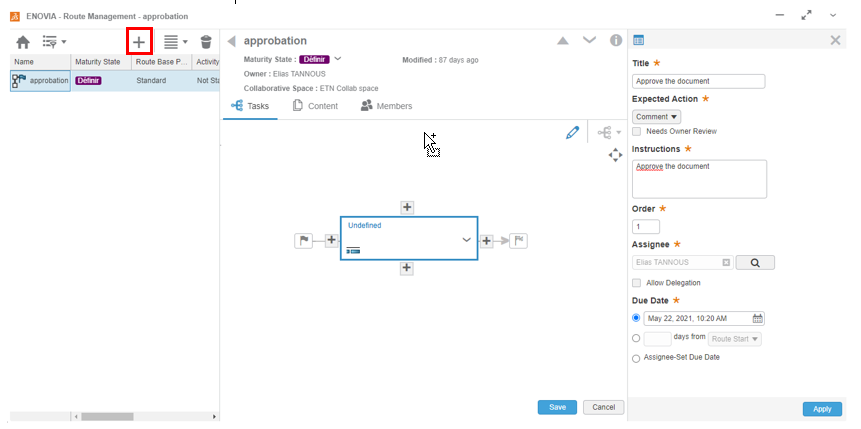
- Erstellen Sie innerhalb der Route eine Aufgabe und tragen Sie alle erforderlichen Informationen ein:
- Titel
- Erwartete Aktion
- Anweisungen
- Reihenfolge
- Beauftragter
- Fälligkeitsdatum
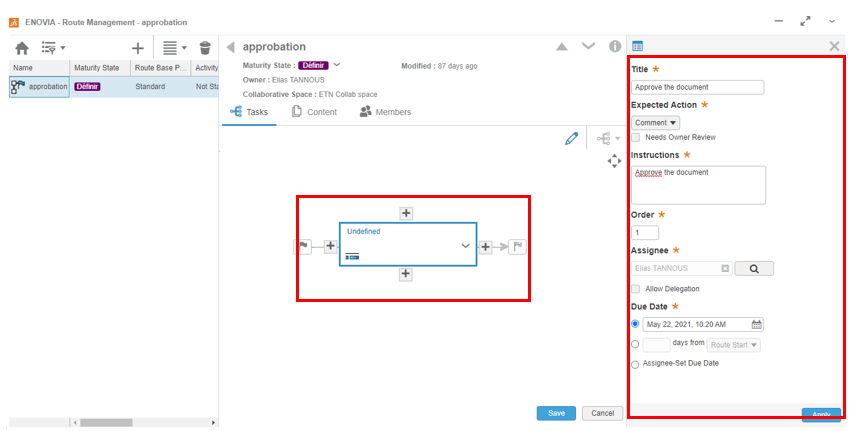
- Klicken Sie auf Anwenden, um die Änderung zu speichern.
- Jetzt können wir die Route starten
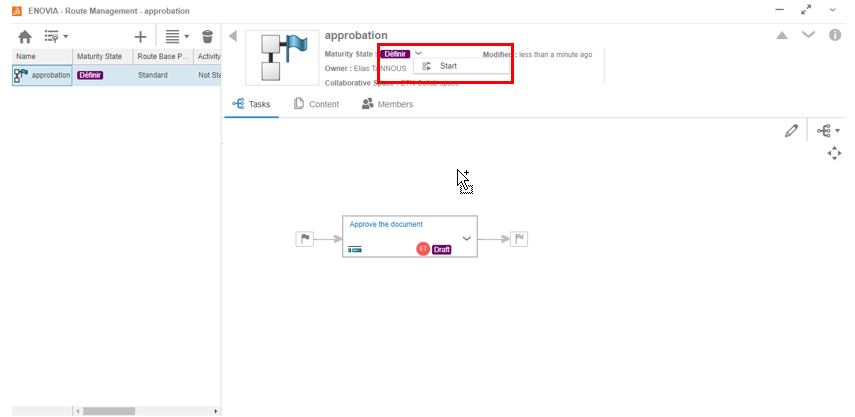
- Beim Start der Route erhalten Sie eine Benachrichtigung, wenn Sie der Aufgabe zugewiesen worden sind
- Um auf die Aufgabe zuzugreifen, können Sie entweder auf die Benachrichtigung klicken oder zum Route Management Widget gehen
- Klicken Sie auf die Aufgabe, die Ihnen zugewiesen wurde
- Eine Eigenschaftsseite wird geöffnet
- Geben Sie einen Kommentar ein und klicken Sie auf die Schaltfläche “Fertigstellen”, um die Aufgabe abzuschliessen.
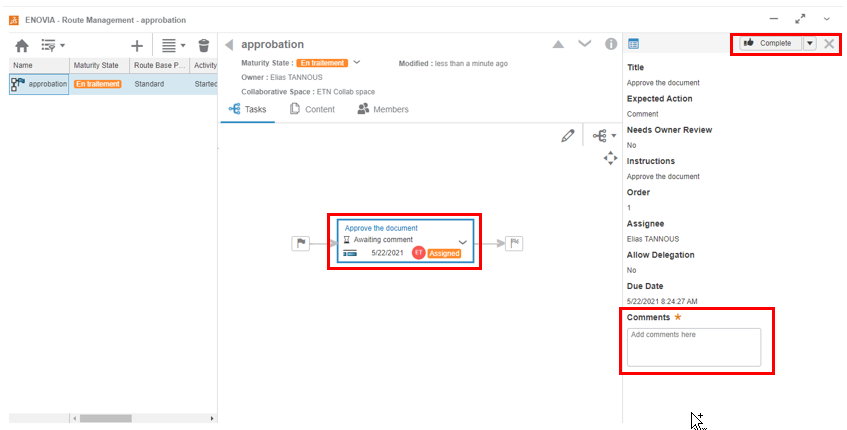
Auf diese Weise können Sie Aufgabe innerhalb des Route Management Widgets genehmigen. Wie Sie gesehen haben, geschieht nun alles innerhalb des Widgets selbst.
Wir hoffen sehr, dass Ihnen dieser Technical Tip dabei hilft, eine Route Task in 3DEXPERIENCE zu validieren.
- Wie hilfreich sind diese Technical Tips für Sie im Alltag?
- Haben Sie Vorschläge für einen Technical Tip?
Teilen Sie Ihre Erfahrungen mit uns: am besten als Kommentar, hier oder auf unserer LinkedIn-Seite.
Autor des Artikels
Elias Tannous, Application Engineer bei Visiativ
Sie möchten keine News aus der CAD-Welt mehr verpassen?
Mit unserem Newsletter bleiben Sie auf dem Laufenden: Produktneuheiten, Tipps und Tricks, Anleitungen, Erfahrungsberichte, Erfolgsgeschichten, Fotos, Veranstaltungsberichte und vieles mehr.
Bleiben Sie informiert und abonnieren Sie unseren Newsletter:
